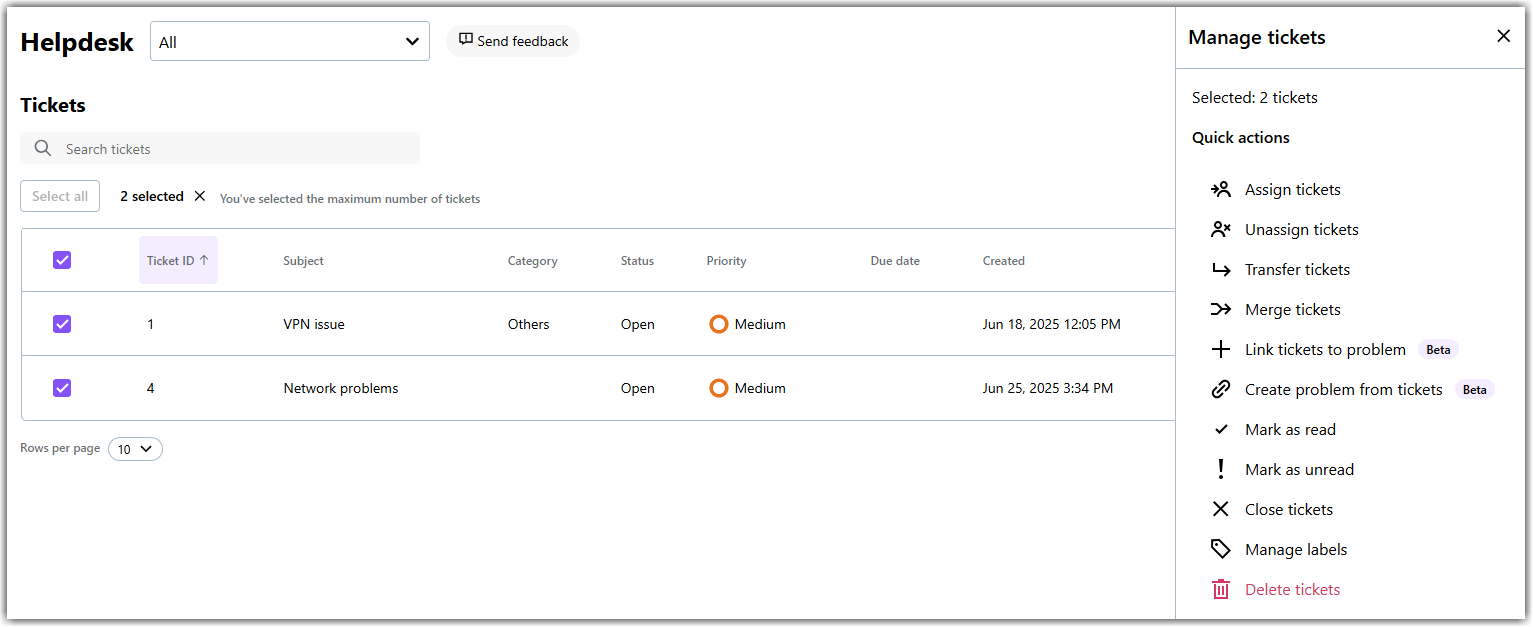Gestisci più LogMeIn Resolve biglietti contemporaneamente
Puoi selezionare più ticket dell'Helpdesk per gestirli insieme.
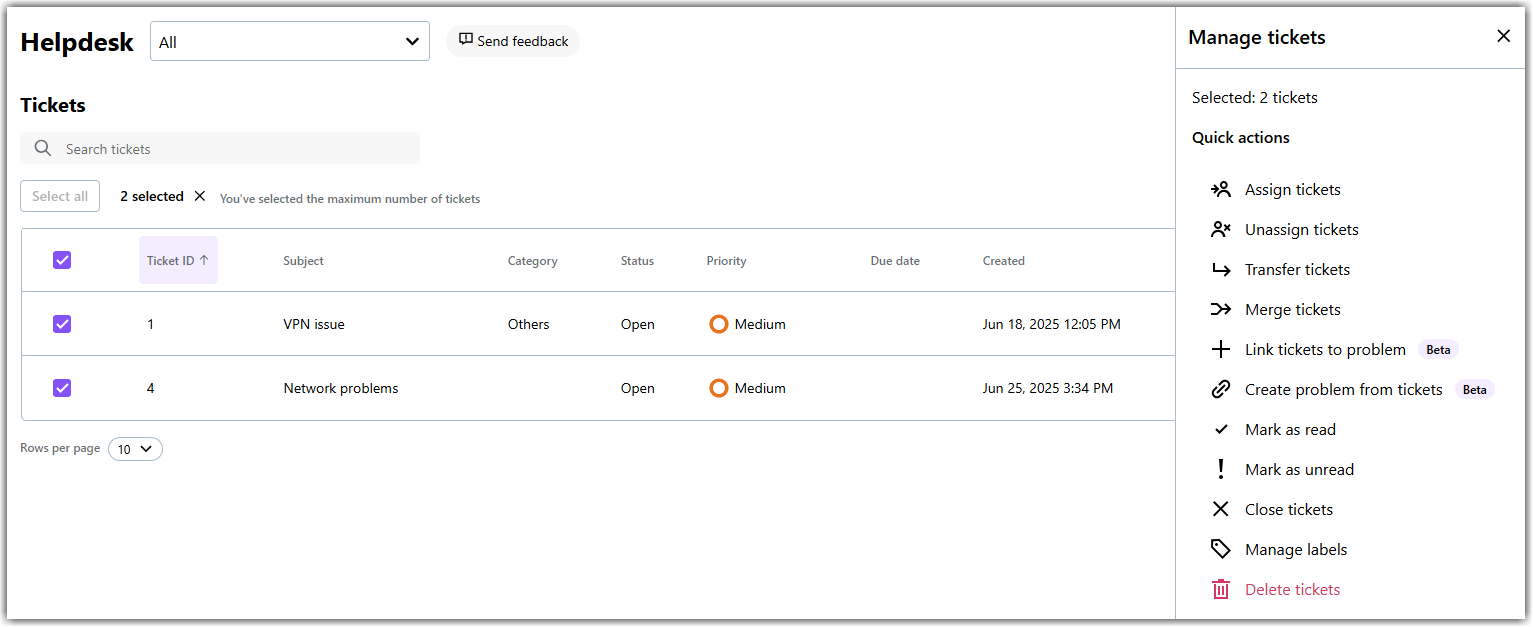
Article last updated: 4 July, 2025
Puoi selezionare più ticket dell'Helpdesk per gestirli insieme.